1、在线下载Visual Studi安装包
Create a network-based installation - Visual Studio (Windows) | Microsoft Learn
![图片[1]-Visual Studio 2022 专业版离线安装包制作-绿软部落](https://www.ludown.com/wp-content/uploads/2023/08/2118238974.png)
2、在线安装visual sudio22布局
NET Web 和.NET 桌面开发,运行 ,一般安装这些就够。
cmd命令行执行:
vs_Professional --layout D:\VisualStudio离线版\VisualStudio2022Professional --add Microsoft.VisualStudio.Workload.ManagedDesktop --add Microsoft.VisualStudio.Workload.NetWeb --add Component.GitHub.VisualStudio --includeOptional --lang zh-CN对于 .NET Web 和.NET 桌面开发,请运行:
vs_enterprise.exe --layout c:\localVScache --add Microsoft.VisualStudio.Workload.ManagedDesktop --add Microsoft.VisualStudio.Workload.NetWeb --includeOptional --lang zh-CN对于 .NET 桌面和 Office 开发,请运行:
vs_enterprise.exe --layout c:\localVScache --add Microsoft.VisualStudio.Workload.ManagedDesktop --add Microsoft.VisualStudio.Workload.Office --includeOptional --lang zh-CN对于 C++ 桌面开发,请运行:
vs_enterprise.exe --layout c:\localVScache --add Microsoft.VisualStudio.Workload.NativeDesktop --includeRecommended --lang zh-CN如果仅需“.NET 桌面开发” 、“C++ 桌面开发” (英文加中文),则键入
VisualStudioSetup.exe --layout C:\Users\win\Desktop\vs2022_offline --add Microsoft.VisualStudio.Workload.ManagedDesktop --add Microsoft.VisualStudio.Workload.NativeDesktop --includeRecommended --lang en-US zh-CN![图片[2]-Visual Studio 2022 专业版离线安装包制作-绿软部落](https://www.ludown.com/wp-content/uploads/2023/08/1549469362.png)
下载完毕后,就可以启动vs_setup.exe开始安装了
参数解释
--layout:指定 VS2022 相关组件的下载目录;
--add:添加将要下载的工作负载,比如指定添加 NativeDesktop、ManagedDesktop;
--includeRecommended:安装相关工作负载的推荐组件;或者 --includeOptional 将会下载选定的工作负载中可选的组件(后者会导致下载的离线包非常大)
--lang:下载指定的语言包:英文(en-US)、中文(zh-CN)
如需安装全量命令如下:
vs_Enterprise.exe --layout C:\VisualStudio2022 --all如果第一次没有下载完整的离线安装包,后期想再添加组件,则输入
#添加Unity开发支持
VisualStudioSetup.exe --layout C:\Users\win\Desktop\vs2022_offline --add Microsoft.VisualStudio.Workload.ManagedGame --lang en-US zh-CN工作负载集
| 工作负载 | 对应ID |
|---|---|
| Visual Studio 核心编辑器(Visual Studio Enterprise 2022 随附) | Microsoft.VisualStudio.Workload.CoreEditor |
| Azure 开发 | Microsoft.VisualStudio.Workload.Azure |
| 数据存储和处理 | Microsoft.VisualStudio.Workload.Data |
| 数据科学和分析应用程序 | Microsoft.VisualStudio.Workload.DataScience |
| .NET 桌面开发 | Microsoft.VisualStudio.Workload.ManagedDesktop |
| 使用 Unity 的游戏开发 | Microsoft.VisualStudio.Workload.ManagedGame |
| 使用 C++ 进行 Linux 和嵌入式开发 | Microsoft.VisualStudio.Workload.NativeCrossPlat |
| 使用 C++ 的桌面开发 | Microsoft.VisualStudio.Workload.NativeDesktop |
| 使用 C++ 的游戏开发 | Microsoft.VisualStudio.Workload.NativeGame |
| 使用 C++ 的移动开发 | Microsoft.VisualStudio.Workload.NativeMobile |
| .NET Multi-Platform App UI 开发 | Microsoft.VisualStudio.Workload.NetCrossPlat |
| ASP.NET 和 Web 开发 | Microsoft.VisualStudio.Workload.NetWeb |
| Node.js 开发 | Microsoft.VisualStudio.Workload.Node |
| Office/SharePoint 开发 | Microsoft.VisualStudio.Workload.Office |
| Python 开发 | Microsoft.VisualStudio.Workload.Python |
| 通用 Windows 平台开发 | Microsoft.VisualStudio.Workload.Universal |
| Visual Studio 扩展开发 | Microsoft.VisualStudio.Workload.VisualStudioExtension |
3、从本地布局文件安装visual Studio2022
方式一:直接双击D:\VisualStudio离线版\vs_Professional .exe 进行安装
![图片[3]-Visual Studio 2022 专业版离线安装包制作-绿软部落](https://www.ludown.com/wp-content/uploads/2023/08/2073802706.png)
4、安装完成,登录产品以激活visual studio 2022
5、下载的文件可以使用或者使用压缩 rar、zip、iso文件。




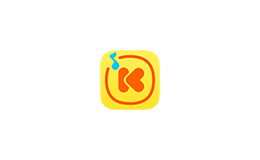


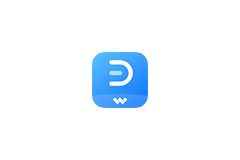

![表情[qiang]-绿软部落](https://www.ludown.com/wp-content/themes/zibll/img/smilies/qiang.gif)
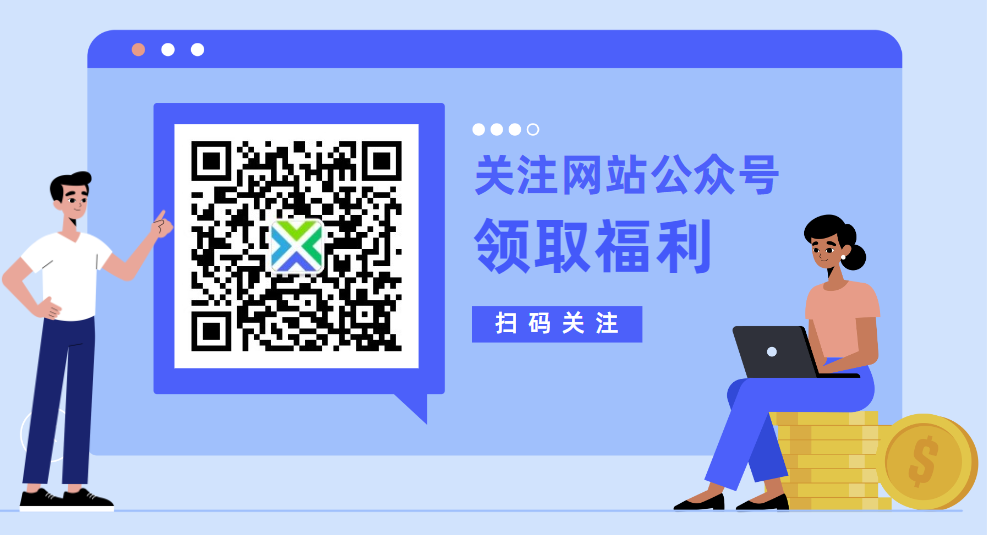
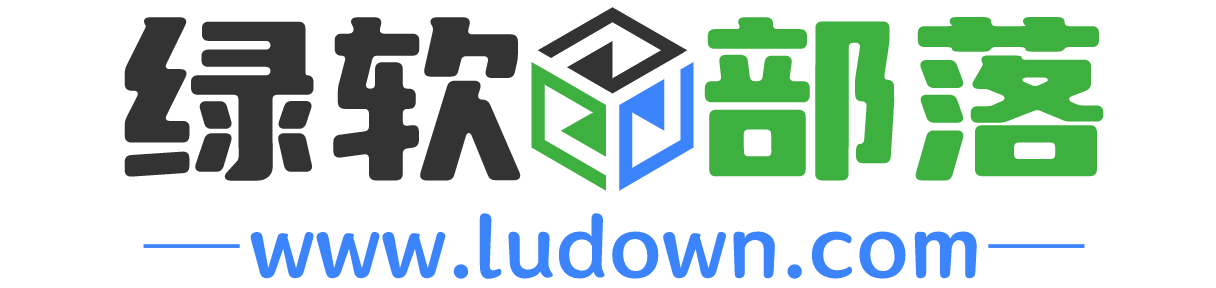
暂无评论内容